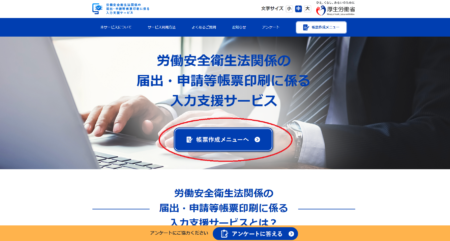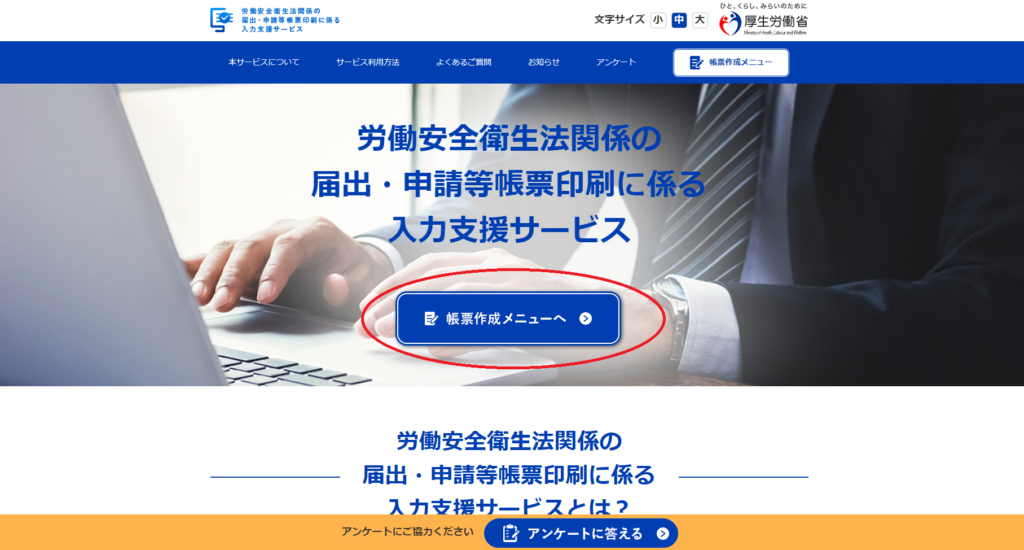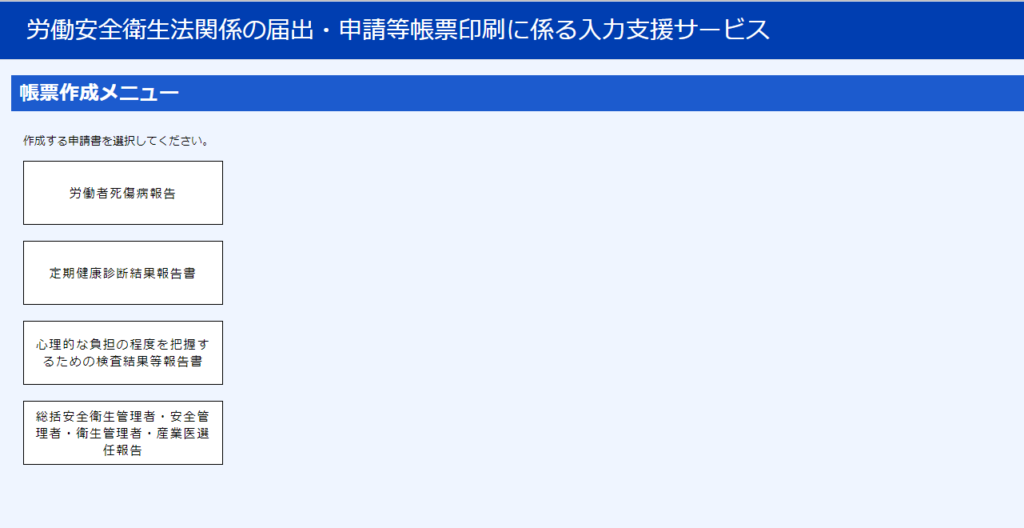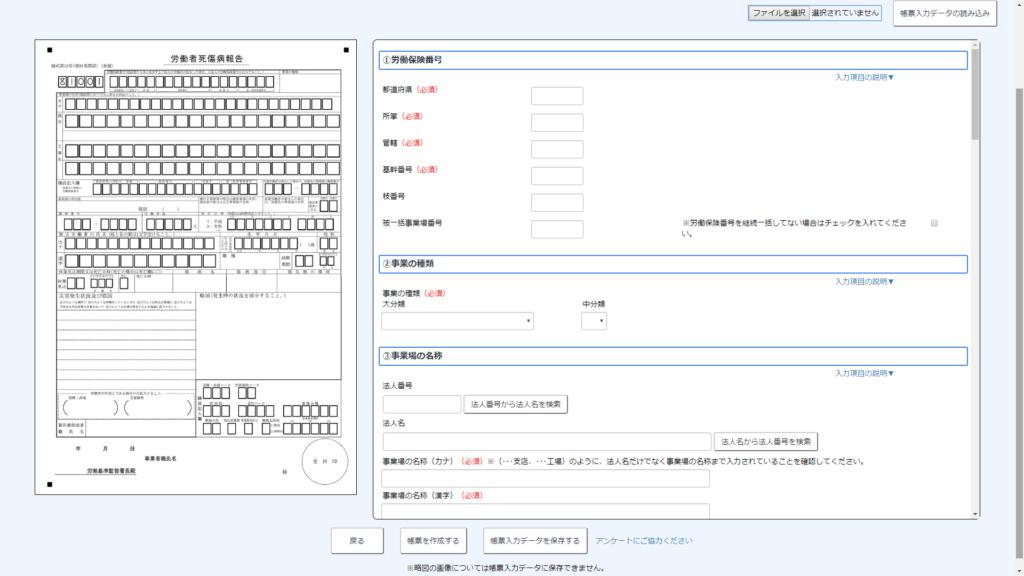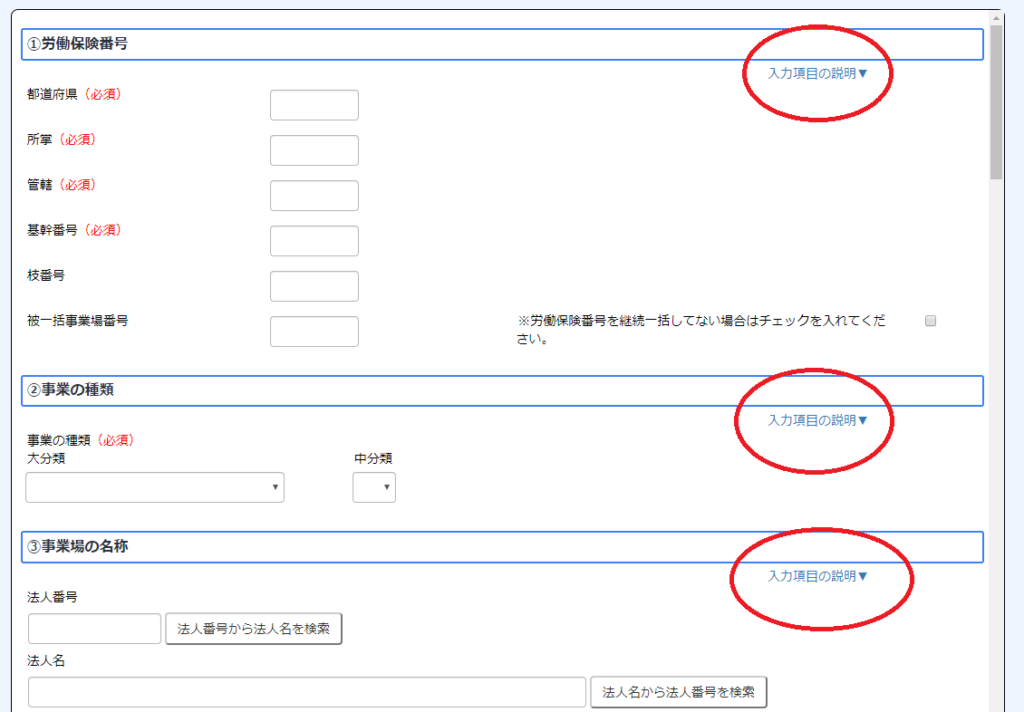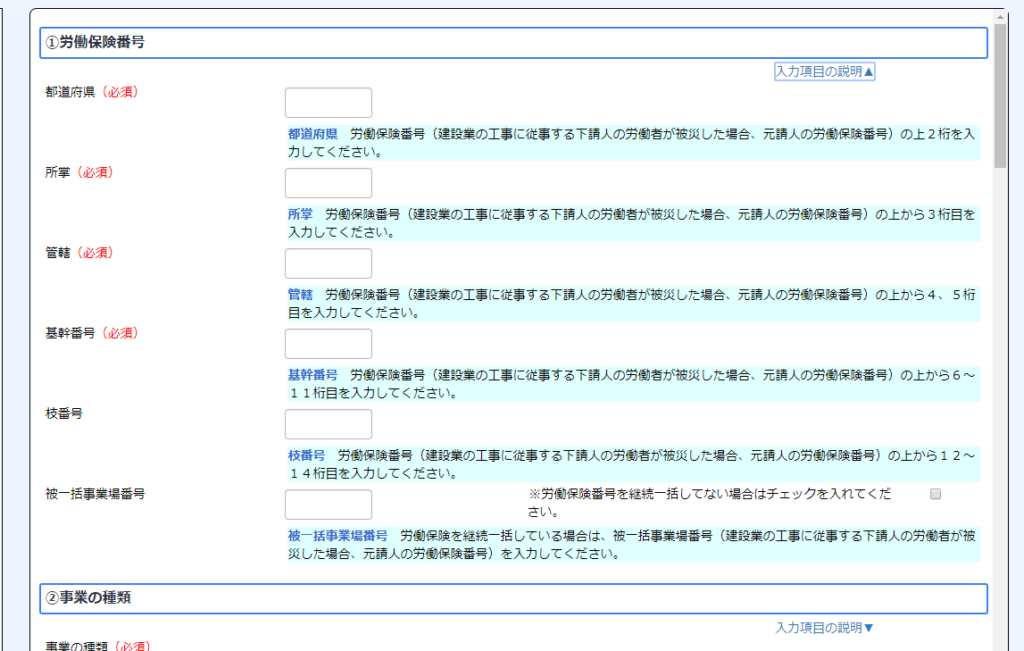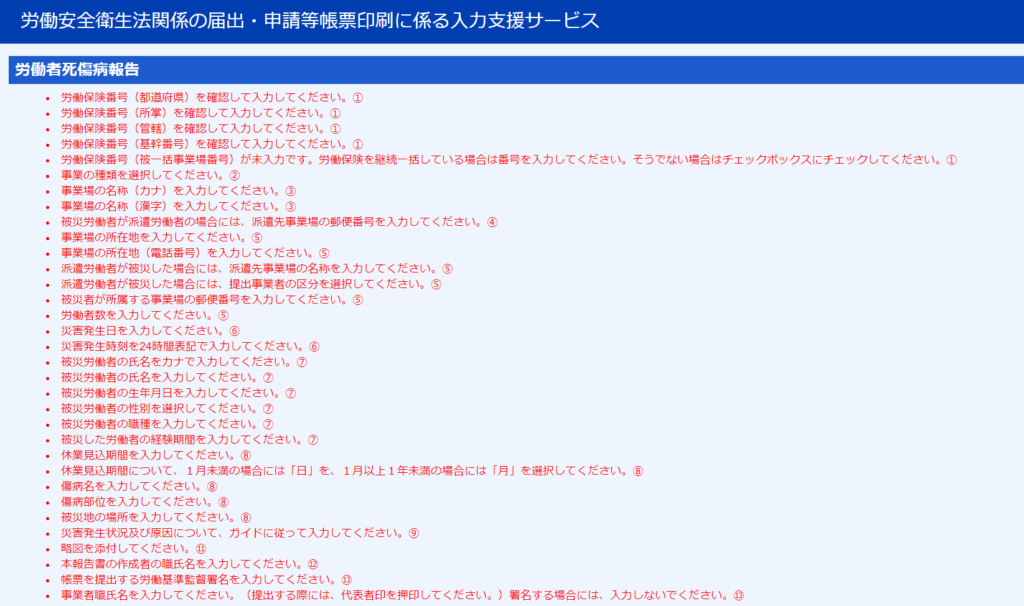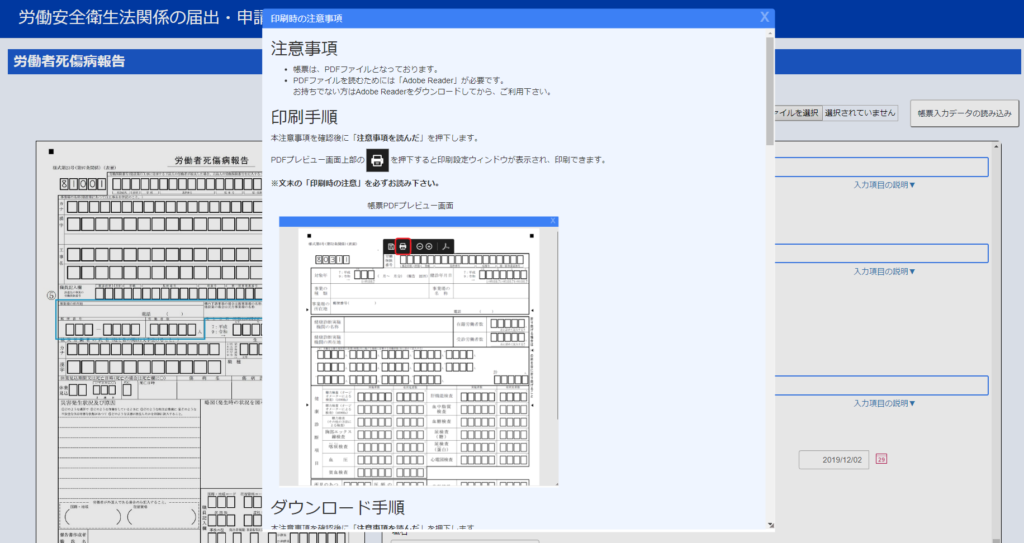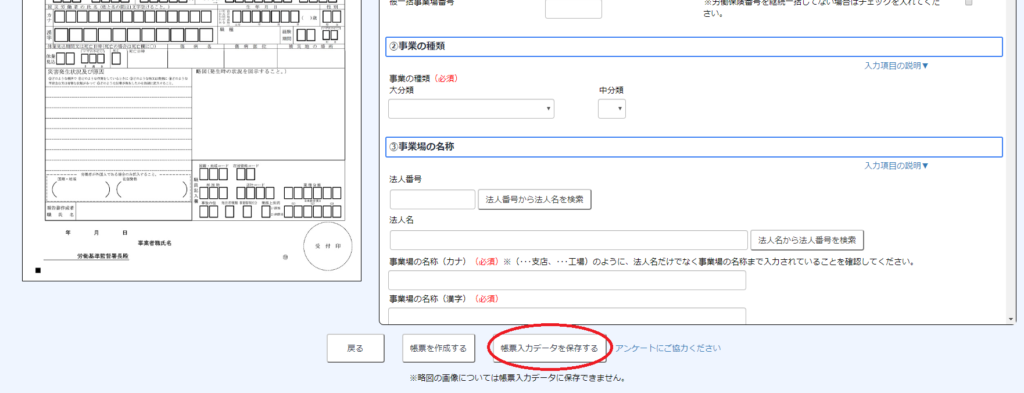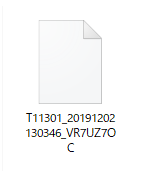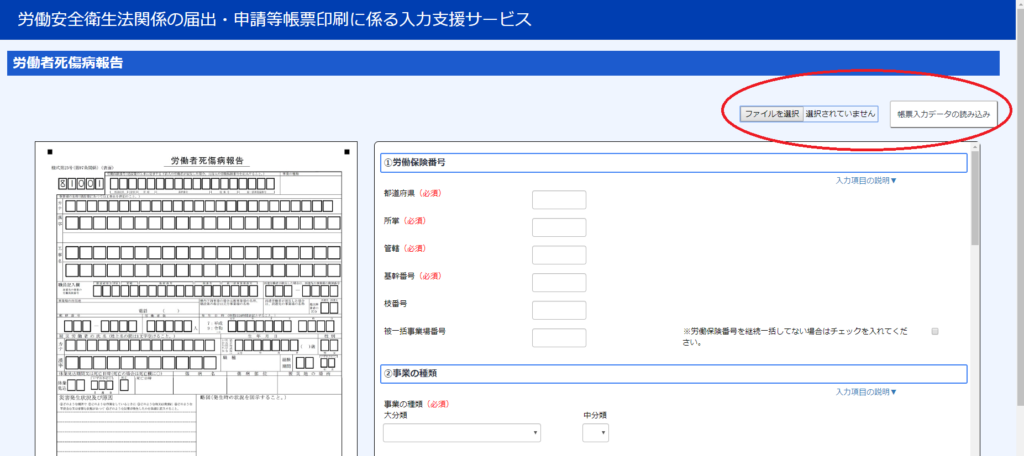2019年12月2日より、「労働安全衛生法関係の届出・申請等帳票印刷に係る入力支援サービス」の提供が始まりまったので、今回はその解説。
労働安全衛生法関係の届出・申請等帳票印刷に係る入力支援サービス
労働安全衛生法関係の届出・申請書等の作成がネットで便利に
「労働安全衛生法関係の届出・申請等帳票印刷に係る入力支援サービスでは、サイトに用意された入力フォームから、以下の労働安全衛生法関係の届出・申請書等を作成することができます。
- 労働者死傷病報告(休業4日以上)
- 定期健康診断結果報告書
- 心理的な負担の程度を把握するための検査結果等報告書
- 総括安全衛生管理者・安全管理者・衛生管理者・産業医選任報告
特に上2つは、多くの事業場で馴染みのある書類なのではないでしょうか。
電子申請はできない
ただ、気をつけないといけないのは、このサイトで届出・申請書等を作成したとしても、作成したファイルを電子申請することはできません。
作成したファイルは、紙に印刷して、管轄する労働基準監督署に提出する必要があります。
なので、労働安全衛生法関係の届出・申請書等を電子申請したい、と思う人たちからすると、ちょっと残念に思えるかも知れません。
手書きからは解放される
ただ、電子申請はできないとはいえ、本サービスはそれなりに使えるものだとは思います。
特に労務関連の事務を、社労士等に外注せず内部でしている場合で「手書きで申請書を書くのはもう嫌」という人たちからすると、キーボードとマウスで申請書を作成できるわけですからね。
わたしのような社労士は業務ソフトを使うので本来お世話になることはないのですが、ちょっと気になり使ってみたので、今回は実際に使ってみた使用感や、本サービスの使い方について解説したいと思います。
動作要件
本サービスの動作要件は以下の通りです。
さすがに来年1月にサポートの終わるWindows7はサポート外です。
の割に、Internet Explorerは使えるっていうのが、日本のPC環境の闇を感じないでもないですね。
ウェブブラウザ要件
- Internet Explorer
- MicrosoftEdge
- Google Chrome
OS要件
- Windows10
- Windows8.1
「労働安全衛生法関係の届出・申請等帳票印刷に係る入力支援サービス」の使い方
サイトのデザインは今風でシンプル
できたばかりというのもあるかも知れませんが、「労働安全衛生法関係の届出・申請等帳票印刷に係る入力支援サービス」、なかなかにデザインがシンプルでわかりやすい作りになっているのが好印象です。
以下は、サービスのトップページですが、ご覧の通り、開いたページのど真ん中に帳簿作成のためのボタンがあります。
で、「帳簿作成メニューへ」をクリックすると、このサイトで作成できる届出・申請書等が一覧で表示されます。
こちらもシンプルで見やすいんですが、申請書等に関する説明がないので、申請書やそれに関係する手続きのことがわからない人からすると、いつ、どういったタイミングで作成すればいいのかわからないかもしれませんね。
一応、それぞれの申請書等に関しては、本サービスのQ&Aで解説があります。が、Qに対するアンサーが厚生労働省のサイトへのリンクなので、若干のたらい回し感が。
アカウントやログインは不要
この手のサービス(特に民間のサービス)にありがちなアカウントの作成やログインは不要で、作成するまでのハードルはかなり低いですね。
サイトを開いて申請書等の作成ページに行けば、すぐにでも作成できます。
申請書等の作成
必要事項をフォームに入力
作成したい申請書を選んでクリックすると以下のような画面になります。
画面左側に、申請手続きを行ったことのある人にはおなじみの申請書が表示されていますが、実際の作成の際は、右のフォームを埋めていくことになります。
ただ、申請書には専門用語が付きもの。
これらの意味がわからないと、何を書いていいのかわからなくなることが起こりえます。
そのため、本サービスではそうしたことがないよう、項目ごとに、「入力項目の説明」というボタンがあります。
こちらをクリックすると、入力フォームの下に、入力内容の説明が表示されるので困ったら確認してみましょう。
個人的には、入力例も表示されるといいのでは、とは思いました。
入力が済んだら「帳簿を作成する」
すべての必須項目を入力し画面中央下の「帳簿を作成する」をクリックします。
クリックした際に、必須項目に不備があると、以下のように、どの部分に不備があるのかが表示されます。不備があるとされた部分を直してから、もう一度「帳簿を作成する」をクリックしましょう。
一方、問題がなければ、以下のように、作成したファイルに関する注意画面が表示されます。
表示された注意画面の内容をすべて見終わると(ウィンドウを一番下までスクロールすると)、作成した内容をPDFにして落とすことができます。
後は、そのPDFを印刷して、管轄する労働基準監督署に提出するだけです。
入力内容の保存で手間を短縮
手書きの手間がなくなるとはいえ、毎回同じことを入力するのは大変です。
特に、会社名や住所など滅多なことでは変更されることのない情報については、その手間を省きたいところです。
最低限の項目だけ入力してデータを保存
実は、本サービスではフォームに入力した内容をダウンロードして保存することができます。
方法はまず「帳簿を作成する」ボタンの隣に、「帳簿入力データを保存する」というボタンがあるのでこちらをクリック。
すると、フォームに入力した内容を、XMLファイルでダウンロードすることができます。
そのままだと、ファイル名がただの暗号なので、ファイル名はわかりやすいものに変えておいた方がいいでしょう。このダウンロードしたファイルをアップロードすることで、保存した内容を復元することができます。
方法は、まず、フォーム画面の一番右上の「ファイル選択」をクリックします。
すると、ファイルの選択画面になるので「ダウンロードしたXMLファイルを選択」、そして「帳簿入力データの読み込み」をクリックすると、過去に入力したフォームの内容を復元することができます。
「帳簿を作成する」と違って、必須項目が未記入でもファイルをダウンロードすることが可能なので、入力の途中での中断や再開目的の他に、「事業場の名称や住所、労働保険番号」など滅多なことでは変更されないデータをあらかじめ入力・ダウンロードしておくことで、次回からの申請書作成の際の手間をかなり省くことができます。
その他
サービスのQ&Aにも書いてありますが、このサービスでは入力した個人データが収集されることはありません。
アカウント作成不要にしているのもこのためでしょう。
その代わり、作成に必要なデータはその都度入力するか、必要なものだけ入力後、ダウンロードする形になっているのは、ここまでで説明したとおり。
使ってみた感想
以上です。
使ってみた感想としては、こうした書類を書き慣れてる人からすると、特に問題になるような点はないのでは、と思いました。
それどころか、特に手書きが嫌という人には、ほぼほぼボールペンを使う必要がなくなるのでおすすめです。
一方で、このサービスを使って初めてこうした書類を作成する人からすると、説明があるとはいえ難しいところはあるかも知れません。ただ、これはこのサービスの問題というよりは、労働安全衛生法関係の申請書の内容が、そもそも一般の人には難しい、ということかも知れませんね。